Blog
Publicat: 2021-03-15[Nota editorului: Acest articol a fost actualizat pe 24.04.21 pentru a reflecta actualizările abordărilor Instagram și TikTok cu privire la subtitrări.]
Pentru conținutul video de astăzi, adăugarea de subtitrări (CC) sau subtitrări nu ar trebui să fie un pas opțional sau o idee ulterioară. Este important să vă asigurați că fiecare videoclip pe care îl creați este accesibil publicului vizat, iar adăugarea de subtitrări este o caracteristică care face o mare diferență.
Beneficiile adăugării de subtitrări sunt clare. Cel mai important, textul CC vă permite să vă partajați conținutul cu spectatorii surzi sau cu deficiențe de auz. De asemenea, este util pentru spectatorii care vorbesc o altă limbă, spectatorii care consumă conținut cu telefoanele în mod silențios și chiar și pentru motoarele de căutare, cărora le este mai ușor să înțeleagă ce conține conținutul tău atunci când există subtitrări.
Cu alte cuvinte, adăugarea de subtitrări la conținutul tău este esențială și îmbunătățește experiența video din mai multe motive. Din păcate, fiecare platformă de suport video are propriul proces de adăugare de subtitrări la conținutul video, iar unele platforme nici măcar nu au o opțiune CC în interfața cu utilizatorul.
Pentru creatorii de conținut, acest lucru duce la o dilemă frustrantă: este important să adăugați subtitrări la videoclipuri, dar determinarea platformei procesului în funcție de platformă este consumatoare de timp și adesea mai puțin intuitivă. Acolo intrăm noi.
Am creat acest ghid pentru a vă ghida prin procesul CC pe multe dintre cele mai comune platforme: YouTube, Facebook, Instagram, LinkedIn, Twitter și TikTok. Vom împărtăși cum este procesul nativ în cadrul platformei în sine, orice sfaturi și trucuri pe care trebuie să le cunoașteți pentru a vă ușura viața și, în sfârșit, câteva instrumente pe care să le analizați dacă doriți să încercați să automatizați adăugarea de subtitrări.
Să ne scufundăm!
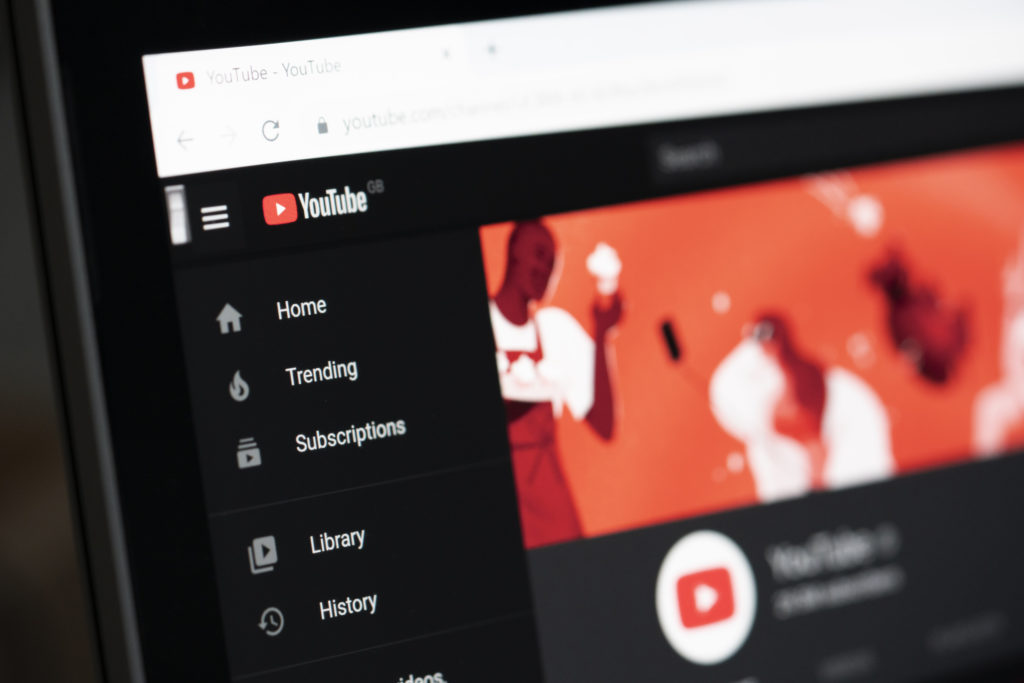
YouTube
Vom începe cu YouTube, care are o funcție decentă (deși uneori consumatoare de timp) de subtitrări. În primul rând, vestea bună. YouTube adaugă de fapt subtitrări la conținutul tău automat, ceea ce înseamnă că atunci când încarci un videoclip, spectatorii vor avea opțiunea de a comuta subtitrările imediat. Vestea proastă? Subtitrările automate nu sunt întotdeauna precise (mediile se încadrează în intervalul 60-70%), mai ales dacă sunetul este de calitate scăzută, există zgomot de fundal, difuzoarele vorbesc între ele sau difuzoarele au accente.
Pentru a ajunge la zona în care vă puteți ajusta subtitrările, faceți clic pe „Editați videoclipul”, apoi navigați la secțiunea care spune „Subtitrări” în bara din stânga (vezi imaginea de mai jos). De acolo, veți vedea subtitrările generate automat de YouTube. Dacă, atunci când vă uitați la videoclip, subtitrările YouTube sunt perfecte, puteți lăsa totul în pace. Cu toate acestea, majoritatea videoclipurilor vor avea câteva mici corecții. Pentru a face modificări sau actualizări, faceți clic pe „Duplicați și editați” în partea dreaptă a ecranului și veți fi direcționat la interfața de subtitrări a YouTube.
YouTube este destul de bun la alinierea automată a textului cu sincronizarea din videoclip, așa că, în multe cazuri, puteți doar să vă uitați prin textul pe care l-a generat YouTube și să corectați orice erori pe măsură ce mergeți. Dacă videoclipul dvs. a fost scriptat, puteți, de asemenea, să copiați și să inserați scriptul în caseta de text (deși ar trebui să vizionați videoclipul pentru a vă asigura că ceea ce a fost scriptat este de fapt respectat perfect în videoclip).
Dacă doriți să ajustați singuri timpul, aveți și această opțiune. Doar faceți clic pe „Atribuiți timpi” și veți putea edita atât textul subtitrării, cât și ora (în secunde) când ar trebui să apară textul respectiv.
Când ați terminat, puteți utiliza playerul video de pe ecran pentru a viziona videoclipul înapoi și pentru a vă asigura că totul este aliniat așa cum doriți. Apoi, când vă simțiți confortabil cu subtitrările, faceți clic pe „Publicați” și gata!
În continuare, să vorbim despre Facebook. Procesul Facebook este similar cu YouTube. Are un instrument care generează automat subtitrări și puteți vizualiza rezultatul și face modificări atât la text, cât și la sincronizare. Pe Facebook, subtitrările vor fi redate automat numai dacă spectatorii urmăresc conținutul cu dispozitivul dezactivat, dar opțiunea de a comuta subtitrările este disponibilă și când sunetul este activat.
Rețineți că procesul de adăugare a subtitrărilor diferă în funcție de dacă rulați o pagină (de obicei, un cont al unei companii sau organizații) sau propriul cont personal.
În contul dvs. personal, puteți ajusta subtitrările numai după ce videoclipul a fost deja postat; nu aveți opțiunea de a examina subtitrările în procesul de încărcare a videoclipului. Apoi, opțiunea dvs. pentru adăugarea de subtitrări este să încărcați un fișier SubRip (.srt). (Vezi mai jos pentru mai multe informații despre cum să creezi un fișier SubRip.) Facebook oferă instrucțiuni detaliate pentru încărcarea fișierului tău .srt pe site-ul său web.
Pe o pagină de Facebook, opțiunile tale sunt puțin diferite. După ce videoclipul dvs. a fost încărcat (dar înainte de a-l posta), veți vedea o opțiune în coloana din dreapta numită „Subtitrări și subtitrări”. În acel ecran, puteți fie să încărcați un fișier SubRip, fie să examinați subtitrările generate automat de Facebook și să le modificați așa cum ați face pe YouTube. Iată cum arată.
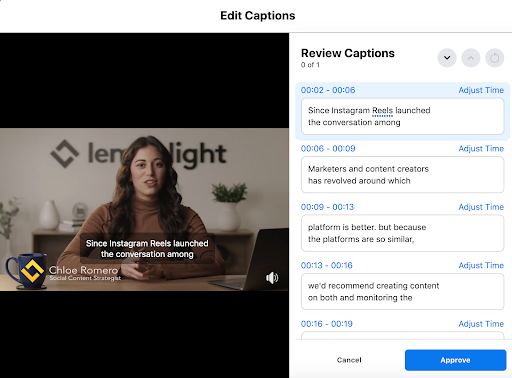
Când ați terminat de revizuit și vă simțiți bine cu privire la produsul final, faceți clic pe „Aprobați” și treceți prin restul procesului de publicare video ca de obicei.
Instagram are în prezent cea mai puțin utilă interfață pentru adăugarea de subtitrări la videoclipurile tale. De fapt, pentru postările obișnuite, nu are deloc opțiunea de a adăuga subtitrări închise - trebuie să utilizați în schimb subtitrări deschise.
Care este diferența dintre subtitrări închise și subtitrări deschise? Diferența este în primul rând dacă le puteți activa sau dezactiva sau nu. Subtitrările nu există în videoclipul sursă – sunt adăugate după fapt, iar spectatorii pot decide dacă doresc să le vadă sau să le dezactiveze.
Subtitrările deschise, pe de altă parte, există în videoclipul sursă. Sunt ceea ce noi numim „arse” în videoclip, ceea ce înseamnă că editorii trebuie să pună textul subtitrării pe ecran înainte ca videoclipul să fie terminat. Dacă videoclipul dvs. este deja terminat și nu include subtitrări deschise, există servicii terțe precum Rev și 3PlayMedia care pot adăuga subtitrări deschise peste videoclipul final.
Pe Instagram, să mergi pe acest traseu și să includă subtitrările în videoclipul în sine este singura ta opțiune. Interfața nu acceptă subtitrări care se activează și se dezactivează în funcție de preferințele spectatorului, deci este o abordare cu totul sau nimic. Acest lucru este valabil și pentru Instagram Reels, funcția video scurtă care imite TikTok.

Pentru IGTV și Instagram Stories, peisajul este puțin diferit. În septembrie 2020, Instagram a introdus o funcție care ar adăuga automat subtitrări în 16 limbi pentru IGTV. Și pentru Instagram Stories, mulți utilizatori au în prezent opțiunea de a adăuga subtitrări generate automat. (În aprilie 2021, această funcție era în prezent în curs de implementare, iar unele conturi vor avea acces la ea, în timp ce altele nu.) Pentru a accesa subtitrările din Povești, înregistrați videoclipul, apoi faceți clic pe pictograma care arată ca o față zâmbitoare (a patra din dreapta în imaginea de mai jos).
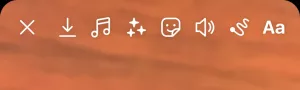
De acolo, veți vedea următorul meniu, care vă permite de obicei să adăugați etichete de locație, muzică și alte autocolante și suprapuneri. Subtitrările sunt acum una dintre aceste opțiuni. Doar faceți clic pe opțiunea „subtitrări” din stânga și veți vedea textul generat automat pentru videoclipul dvs. Deoarece Instagram lansează această funcție pentru Stories și IGTV, ne-am aștepta să vedem că aceeași opțiune devine disponibilă în curând pentru Reels și postări video obișnuite. Și dacă nu aveți încă funcția de subtitrăre pentru Stories sau IGTV, continuați să verificați regulat, pe măsură ce funcția se extinde pentru a se aplica la mai multe conturi.
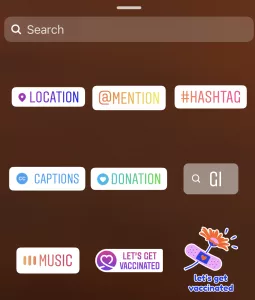
LinkedIn se încadrează undeva la mijlocul Instagram și Facebook/YouTube când vine vorba de ușurința subtitrării. Spre deosebire de Facebook și YouTube, nu are o funcție de subtitrare generată automat, dar, spre deosebire de Instagram, acceptă subtitrări.
Procesul de aici necesită să creați și să încărcați un fișier SubRip. Trucul nostru preferat pentru a genera un fișier SubRip, mai ales dacă îți postezi conținutul pe mai multe platforme, este să folosești fie Facebook, fie YouTube ca mijloc. Când încărcați conținutul dvs. pe Facebook sau YouTube, acesta generează automat fișierul SubRip pentru dvs. - așa funcționează funcția de subtitrare automată.
Deci, puteți trece mai întâi prin procesul de postare a videoclipului dvs. pe una dintre aceste platforme, apoi puteți descărca fișierul .srt care este generat automat.
Odată ce aveți fișierul, duceți-l direct pe LinkedIn și încărcați-l ca fișier subtitrare acolo. Facem acest lucru pentru conținutul nostru de la Lemonlight și funcționează bine pentru subtitrările noastre (și economisește timp în comparație cu crearea fișierului SubRip de la zero).
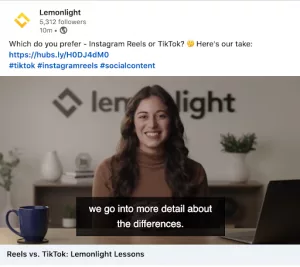
Dacă nu doriți să urmați acest traseu, puteți utiliza și serviciile terțe pe care le-am menționat mai devreme pentru a genera fișierul .srt pentru dvs. Rev este instrumentul nostru preferat în general, iar VEED funcționează decent dacă doriți o opțiune gratuită. (Rev și 3PlayMedia sunt adesea văzuți ca lideri în industrie.)
Când aveți fișierul SubRip, iată cum să îl adăugați pe LinkedIn. Când videoclipul este încărcat, faceți clic pe „Editați” și apoi pe „Selectați subtitrare” unde veți încărca fișierul .srt. Apoi faceți clic pe „Terminat” și ați terminat!
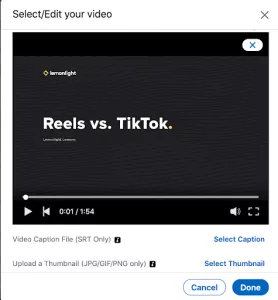
Stare de nervozitate
Twitter prezintă un alt scenariu unic pentru adăugarea de subtitrări. Permite încărcarea fișierelor SRT doar dacă aveți acces la Studioul Media al Twitter (la care trebuie să aplicați) sau când postați un anunț Twitter. Dacă nu vă încadrați în aceste două categorii, singura opțiune este să codificați subtitrările în videoclipul dvs. înainte de a posta, așa cum ați face pe Instagram.
Iată o recapitulare dacă trebuie să urmați acest drum: fie editorii trebuie să adauge subtitrările la fișierul video înainte de a fi finalizat, fie puteți utiliza un serviciu terță parte pentru a inscripționa subtitrările după ce fișierul video este deja creat.
După ce ați adăugat subtitrările deschise, încărcați videoclipul așa cum ați proceda de obicei, fără să vă faceți griji cu privire la funcțiile de subtitrări. Deoarece subtitrările dvs. sunt în videoclipul în sine, nu trebuie să adăugați nimic după fapt.

TIC-tac
În sfârșit, TikTok! Publicul TikTok este mai ales neiertător când vine vorba de omiterea subtitrărilor, așa că veți dori cu siguranță să includeți acest pas ca parte a procesului dvs. de creare a conținutului.
Din aprilie 2021, TikTok lansează în prezent o funcție de subtitrări automate pentru creatori. Unele conturi au deja funcția lansată, în timp ce altele nu. Dacă contul tău nu are încă acces pentru a crea videoclipuri cu subtitrări, din păcate, asta înseamnă, de asemenea, că nu vei putea vedea subtitrările de la creatorii care au deja această funcție. Aveți răbdare, deoarece funcția continuă să se extindă la mai multe conturi. Dacă nu aveți această funcție și doriți să adăugați subtitrări între timp, iată câteva căi pe care le puteți lua.
Prima ta opțiune pe TikTok este să adaugi manual subtitrările ca text pe ecran. Aceasta este ceea ce fac mulți creatori pentru că aveți cel mai mare control asupra produsului final, deși este consumator de timp. Dacă doriți să urmați acest traseu, faceți clic pe butonul „Text” din partea de jos a ecranului și apoi introduceți manual subtitrările. Este o practică bună să începeți textul cu „CC:”, astfel încât spectatorii să înțeleagă că textul este o legendă, nu un text suplimentar fără legătură.
Fii atent și la locul unde plasezi acest text. Dacă îl puneți prea jos pe ecran, legenda pentru videoclip se va suprapune cu textul de pe ecran, ceea ce le face pe ambele mai dificil de citit. Același lucru este valabil și pentru a-l pune prea sus pe ecran, unde se va suprapune cu filele care spun „Urmează” și „Pentru tine”. Cel mai sigur pariu este să îl plasați în mijlocul ecranului ori de câte ori este posibil.
Alternativ, puteți utiliza serviciile terțe de încredere pentru a crea subtitrările. Aplicații precum Clipomatic și Mixcaptions sunt utilizate în mod obișnuit de creatorii TikTok, iar serviciile Rev și 3PlayMedia pe care le-am menționat mai devreme pot aborda și subtitrările TikTok.
În cele din urmă, sperăm să vedem mai multe funcții de subtitrare oferite în cadrul acestor platforme în următoarele luni și ani. Deoarece YouTube și Facebook fac generarea automată de subtitrări atât de simplă, tehnologia există - pur și simplu nu este standardul industriei în acest moment. Până când vom vedea adoptarea pe scară largă a subtitrărilor generate automat, aceste soluții de soluționare vă vor ajuta să vă asigurați că conținutul dvs. este accesibil tuturor publicului.
